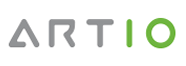Artion
sähköpostin
käyttöönotto
Tämä artikkeli ohjeistaa ottamaan käyttöön Artio Oy:n postipalvelut esim. Outlook-, Windows Mail-, Mozilla Thunderbird-, padeilla tai mobiililaitteiden sähköpostiohjelmilla.
Luo tili
Lisää sähköpostiohjelmaasi uusi sähköpostitili ohjelman avustajan oletusasetuksilla. Uusimmilla Outlook-ohjelmilla suosittelemme tilin tekemistä Ohjauspaneelin kautta, Mail => Sähköpostitilit => Uusi => Määritä manuaalisesti tai lisää palvelintyyppejä => Pop tai Imap
Sinun on tiedettävä käyttäjätunnuksesi, joka on sama kuin sähköpostiosoitetteesi, ja salasanasi. Saapuvan ja lähtevän postin palvelimen nimi on mail.artio.net
Voit käyttää joko POP3- tai IMAP-asetuksia. POP3 siirtää oletuksena viestit omalle koneellesi, IMAP käyttää palvelimen kansioita. POP3 on perinteinen, IMAP monipuolisempi ja nykyaikaisempi vaihtoehto, varsinkin jos käytät tilisi hallintaan useita laitteita (mobiili, tietokone) ja jossa voidaan käyttää samanaikaisesti palvelimen kansioita ja paikallisia kansioita ja siirtää viestejä näiden välillä. Mikäli valitset IMAPin käyttöösi, muistathan silloin, että oletuksena palvelimella voidaan säilyttää 10 000 Mt postia. Tilakiintiösi voit tarkistaa Webmailista.
Avaa lopuksi tilin ominaisuudet ja tee seuraavat muutokset:
Täytä omat perustietosi ja palvelimen tiedot.
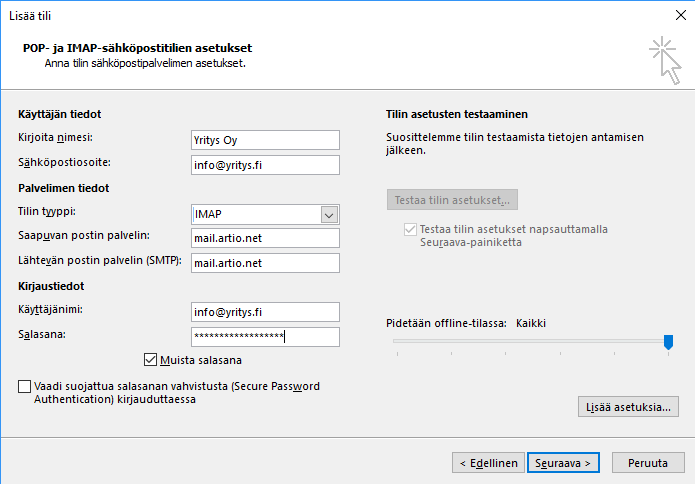
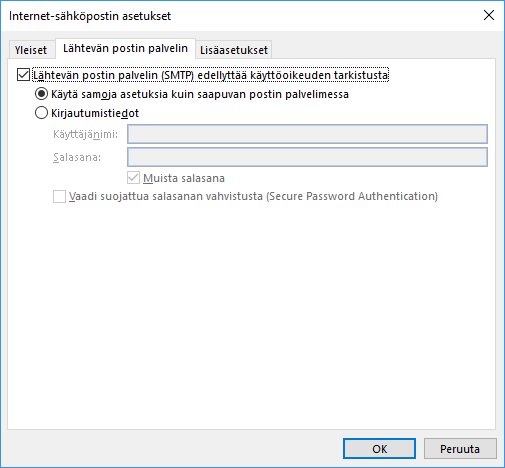
Lisäasetukset-välilehdeltä ota käyttöön suojaukset. Saapuvan postin palvelimen portti on 995 POP3-protokollaa käytettäessä. Mikäli olit valinnut käyttöösi nykyaikaisemman IMAP-protokollan, palvelimen portti on puolestaan 993.
Lähtevän postin palvelimen suojaukseksi valitse TLS/StartTLS ja portiksi 587.
Päivitys 23.6.2021
Sähköpostipalvelimen ohjelmisto päivitetty uuteen versioon. Ssl_min_protocol -vaatimus on nyt TLSv1.2. Mikäli käytössäsi on esim. Windows 7, niin sen voi pakottaa käyttämään turvallisempaa asetusta ohjeen mukaisesti: https://help.nexcess.net/77209-third-party-email-clients/how-to-allow-outlook-to-connect-over-tls-1112
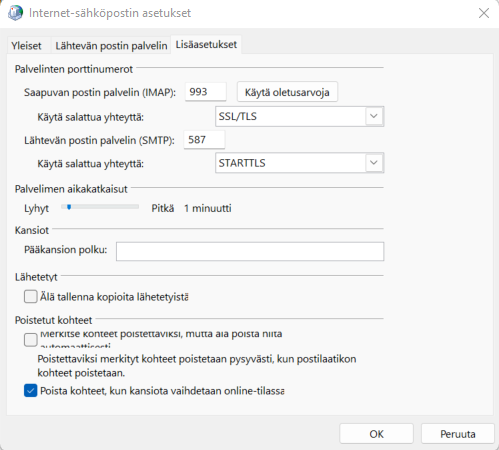
Lomavastaajan asennus Webmailissa
- Kirjaudu tunnuksillasi Webmail-palveluun.
- Valitse ylävalikosta Posti › Vacation/Poissaoloviesti, jolloin poissaoloviestin muokkausikkuna aukeaa.
- Kytke poissaoloviesti päälle ruksilla.
- Täytä kalenteriin poissaolon alku- ja päättymispäivät.
- Täytä Syy-kohtaan lähetettävä viesti.
- Lopuksi valitse Tallenna.
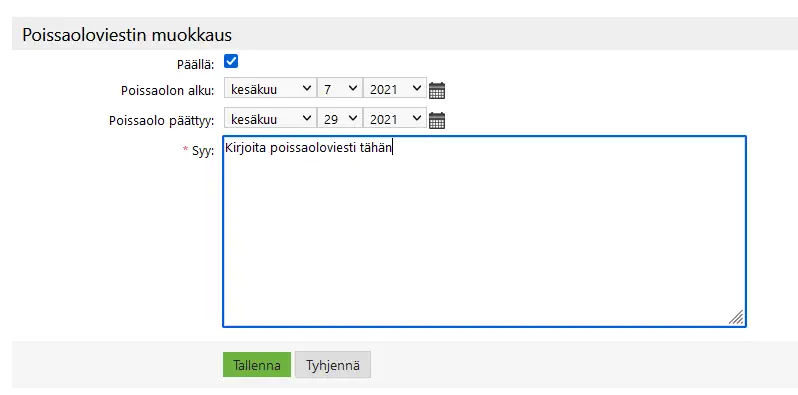
Kuva Poissaoloviestin muokkaus -välilehdestä
yhteystietolistan luominen webmailissa
- Kirjaudu tunnuksillasi Webmail-palveluun.
- Valitse ylävalikosta Osoitteet
› Uusi Yhteystieto ja valitse osoitekirja, johon yhteystieto luodaan. - Täytä yhteystiedot, sähköpostiosoite lisätään Kommunikaatiot-välilehdelle.
- Avaa osoitekirja vasemman laidan valikosta Selaa.
- Merkitse yhteystietolistaan valittavat kohteet.
- Napsauta auki kohta yhteystietolistaan
› Luo uusi yhteystietolista
osoitekirjaan ja valitse osoitekirja. Sen jälkeen paina Lisää, anna nimi uudelle yhteystietolistalle ja paina OK.
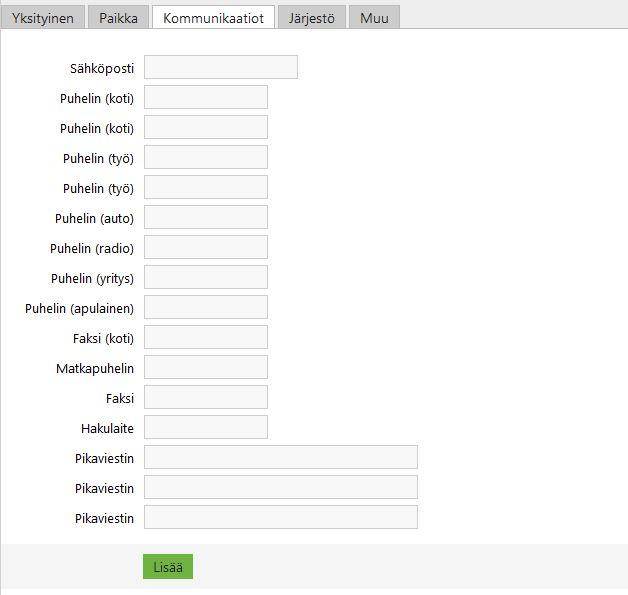
Kuva Kommunikaatiot-välilehdestä